https://kiros33.github.io/20181114144858-5039d5e8ba6c325b6eb20edd075c4b34
맥에서 Jdownloader를 사용하면서 캡차 플러그인이 적용된 크롬을 사용하는 방법입니다.
다양한 다운로드 사이트에서 파일을 받아야 할 때 Torrent를 제외하면 모두 JDownloader를 통해서 일괄 관리하고 있습니다.
가지고 있진 않지만 프리미엄 계정이 있는 경우도 관리해주고 이어받기, 목록 및 URL 관리의 편의성 때문입니다.
저는 주로 맥을 사용하고 있고 여러가지 연계 기능에 있어서 Safari가 크게 불편하지 않아서 기본 브라우저로 사파리를 사용하고 있습니다. 일부 플러그인을 사용한 작업 혹은 사이트가 크롬에 최적화 된 경우도 있어서 크롬도 함께 사용합니다.
일부 다운로드 사이트는 다운로드 전에 CAPTCHA 인증을 요구하고 있습니다. 특히나 JDownloader의 캡차 연동기능으로 사이트를 직접 방문하지 않고 캡차 풀이가 가능한데 아쉽게도 사파리에는 플러그인이 없어서 크롬으로 열어야 합니다.
이 경우 기본브라우저를 바꾸지 않고 크롬이 열리도록 하려면 다음의 순서대로 설정을 변경해주어야 합니다.
- JDownloader의
Preferences선택 - Tray Icon 밑의
Advanced Settings선택 - 상단에
BrowserCaptchaSolver.browsercommandline값으로 검색 Value에["open","/Applications/Google Chrome.app","--args","%s"]값을 지정
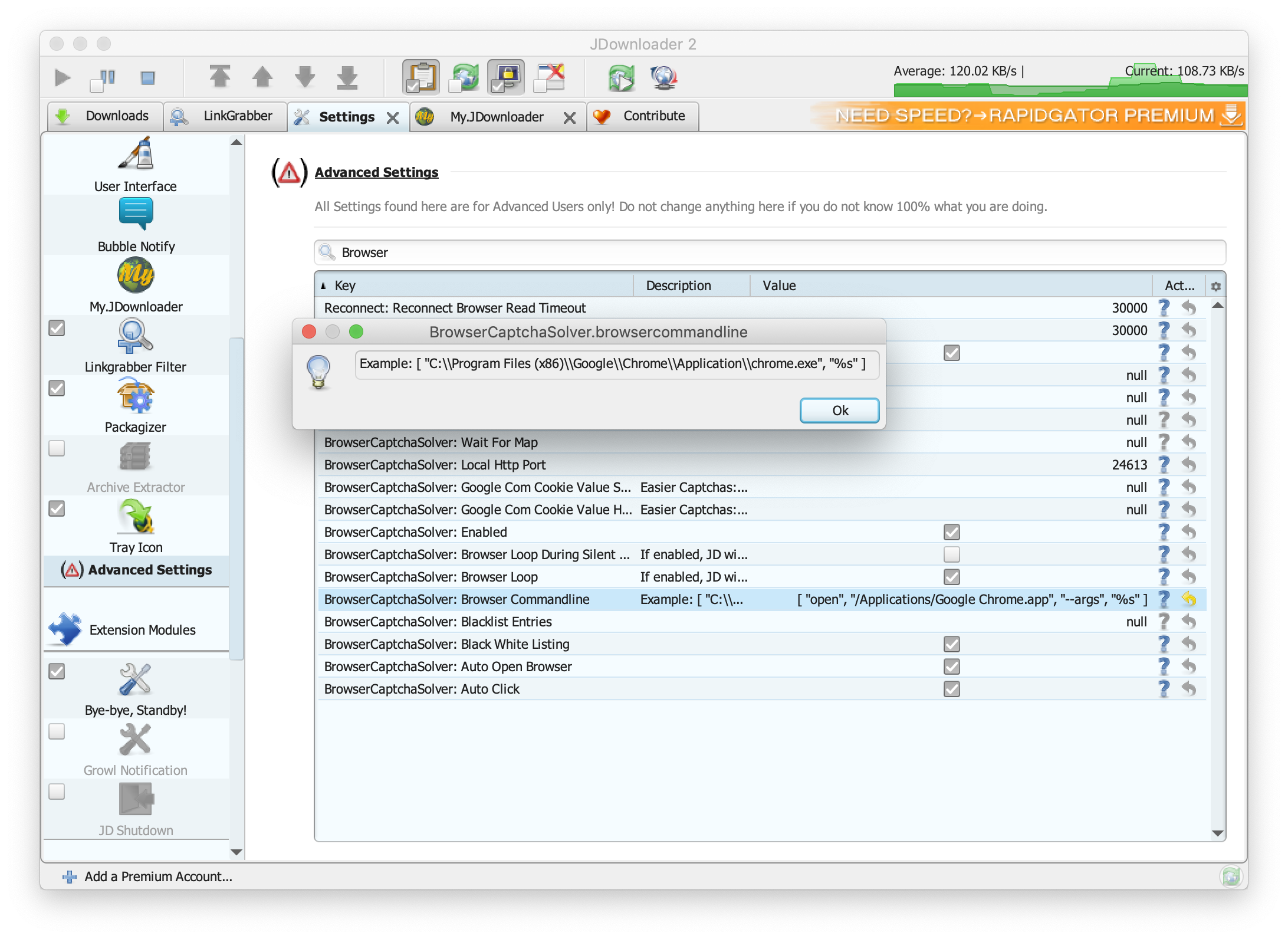
다음부터는 캡차가 필요한 경우 크롬으로 자동으로 열리고 자동화 가능한 부분까지 처리됩니다. 근래는 전체 자동화는 안되고 버스, 자전거, 소화전 등을 여러번 요구해서 아주 많이 짜증납니다. 😤😤😤
프리미엄 계정을 사용하지 않는다면 토렌트(torrent)가 답입니다.
아!!! JDownloader를 사용하면 유튜브 재생목록을 한 방에 다운로드 할 수 있는건 아시지요???
댓글 없음:
댓글 쓰기